
ไดรเวอร์เป็นซอฟต์แวร์พิเศษที่ทำให้คอมพิวเตอร์และอุปกรณ์แล็ปท็อปทำงานได้อย่างถูกต้อง โดยไม่ต้องติดตั้งไดรเวอร์ส่วนประกอบพีซีสามารถทำงานได้ไม่ถูกต้องหรือไม่ทำงานเลย ดังนั้นคุณต้องรู้วิธีการติดตั้งซอฟต์แวร์นี้และในบทความนี้เราจะพิจารณาวิธีการติดตั้งสำหรับ HP Pavilion G7
ดาวน์โหลดไดรเวอร์บนแล็ปท็อป HP Pavilion G7
มีหลายวิธีในการแก้ปัญหา พวกเขาโดดเด่นด้วยระดับความซับซ้อนและสามารถใช้ในบางสถานการณ์ เราจะดูพวกเขาตามลำดับที่ได้รับความนิยมมากที่สุดที่เฉพาะเจาะจงเหมาะสำหรับตัวเลือกอะไหล่วิธีที่ 1: ค้นหาบนเว็บไซต์ของผู้ผลิต
นี่เป็นวิธีการที่มีความสำคัญที่สุดในการค้นหาไดรเวอร์เพราะในเว็บไซต์ของนักพัฒนาคุณสามารถค้นหาดัดแปลงสำหรับระบบปฏิบัติการรุ่นต่าง ๆ และไฟล์ที่ปลอดภัย ค่าลบเพียงอย่างเดียวคือไฟล์เก็บถาวรในซอฟต์แวร์สำหรับแต่ละองค์ประกอบจะต้องดาวน์โหลดและติดตั้งแยกต่างหาก อัลกอริทึมของการกระทำนั้นค่อนข้างง่าย:
ไปที่เว็บไซต์อย่างเป็นทางการของ HP
- เปิดเว็บไซต์ของ บริษัท ในลิงค์ด้านบน
- หลังจากดาวน์โหลดหน้าหลักคุณต้องไปที่แท็บการสนับสนุนและเลือก "โปรแกรมและไดรเวอร์" ที่นั่น
- ถัดไประบุประเภทของผลิตภัณฑ์ ในกรณีของเรา - แล็ปท็อป
- ในขั้นตอนต่อไปคุณต้องป้อน Pavilion G7 และเลือกชื่อที่ตรงกับรุ่นของคุณจากรายการแบบเลื่อนลง
- เมื่ออยู่ในหน้าสนับสนุนเป็นสิ่งสำคัญในการตรวจสอบความถูกต้องของระบบปฏิบัติการเฉพาะและหากจำเป็นให้เปลี่ยนเป็นปุ่ม "เปลี่ยน"
หากติดตั้งระบบปฏิบัติการบนแล็ปท็อปของคุณไดรเวอร์ที่ไม่ได้ดัดแปลง (ตัวอย่างเช่นไม่มีการปรับตัวภายใต้ Windows 10) จะได้รับแจ้งให้เลือกระบบจากรายการที่มีอยู่ แน่นอนคุณสามารถลองดาวน์โหลดและติดตั้งไดรเวอร์สำหรับรุ่นเดียวกันของบิตเดียวกัน (สมมติว่าดาวน์โหลดได้สำหรับ Windows 8 และติดตั้ง "สิบ" ของคุณ) แต่เราไม่แนะนำนี้ ลองย้ายไปยังวิธีอื่นที่อาจมีประสิทธิภาพมากขึ้น
- มันยังคงเลือกประเภทของไดรเวอร์ที่จำเป็นในการปรับใช้แท็บและคลิกที่ "ดาวน์โหลด"
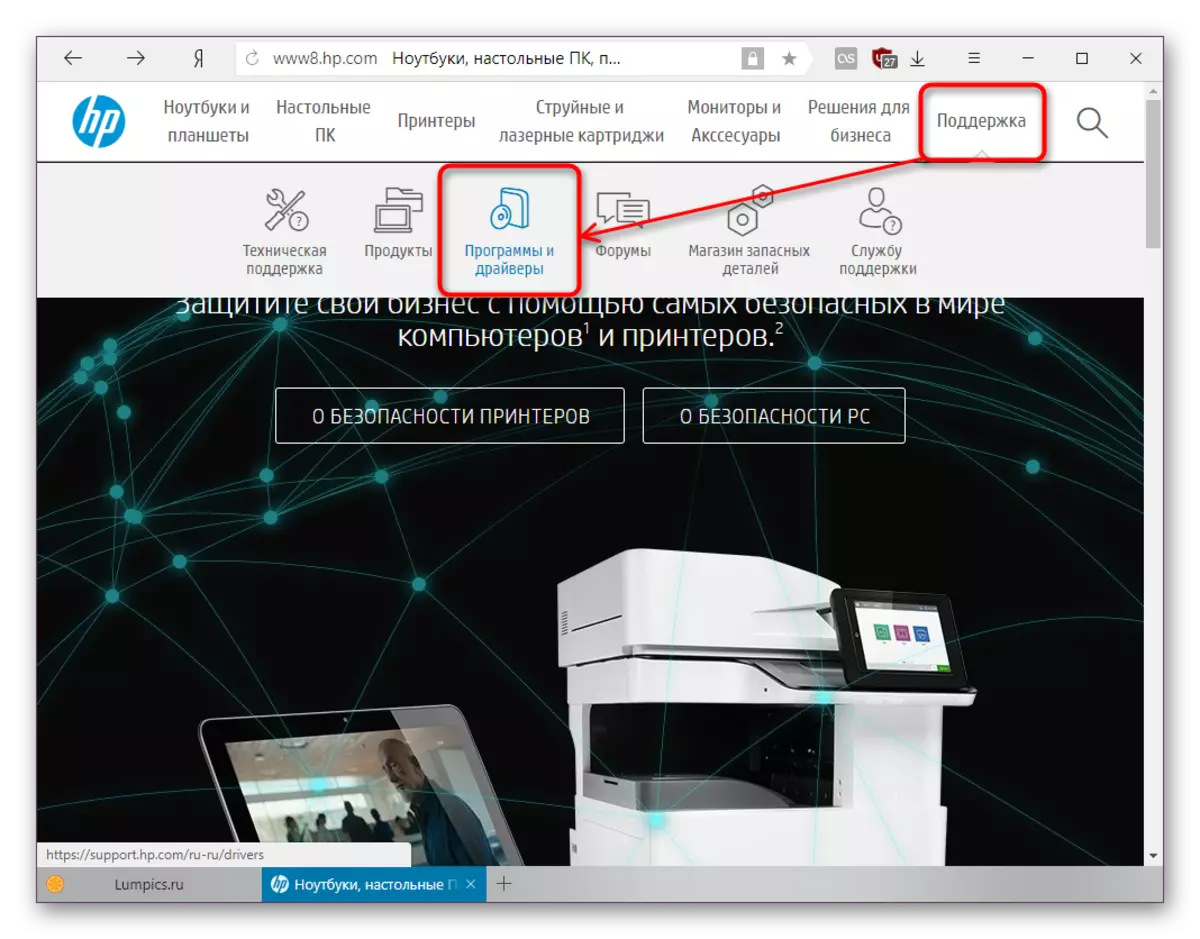
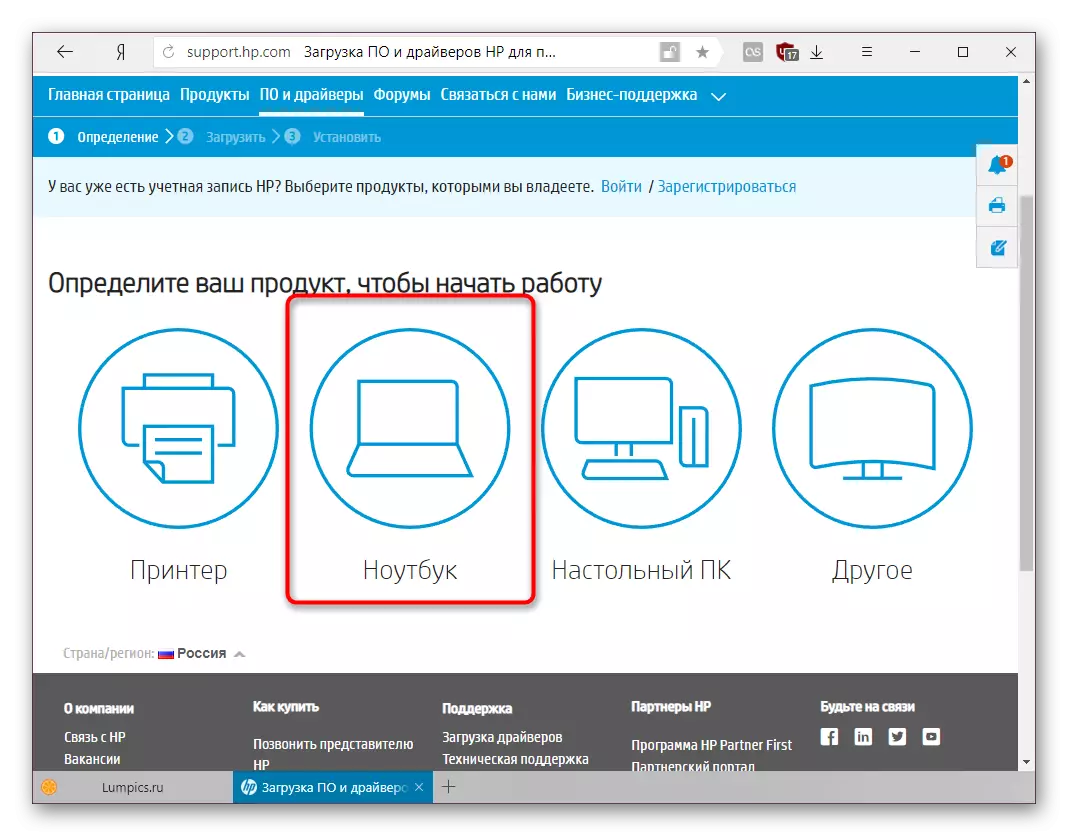

นอกจากนี้คุณยังสามารถคลิกปุ่ม "เพิ่ม" เพื่อเปิดหน้าใหม่พร้อมรายการของรุ่นของรุ่น G7 ทั้งหมด
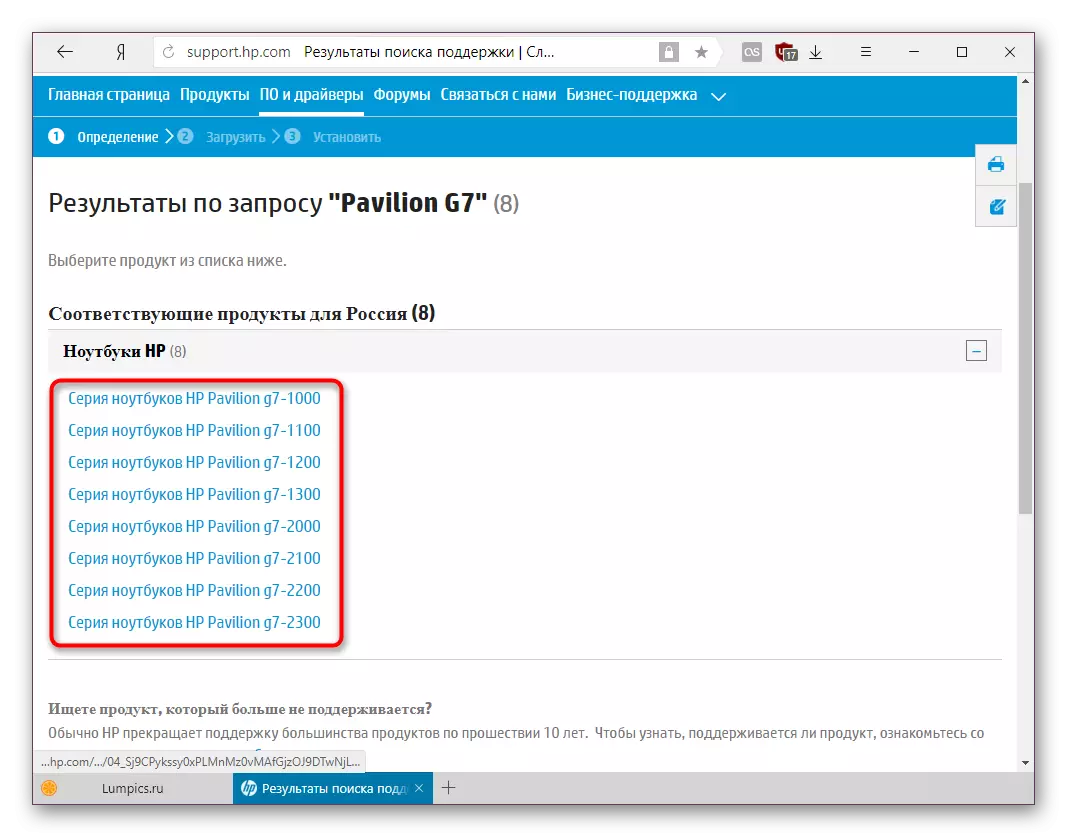
หากคุณไม่ทราบรูปแบบของอุปกรณ์ของคุณให้ดูที่สติกเกอร์จากด้านล่างของที่อยู่อาศัยหรือเมื่อหายไปให้คลิกที่ "อนุญาตให้ HP เพื่อกำหนดผลิตภัณฑ์ของคุณ"

บางทีคุณอาจไม่มีแพลตฟอร์ม Framework HP Support Solution ที่ติดตั้งคุณจะต้องโหลดล่วงหน้า ในการทำเช่นนี้ให้ทำเครื่องหมายในช่องและคลิก "ถัดไป" ยูทิลิตี้การตรวจสอบผลิตภัณฑ์ HP เว็บขนาดเล็กกำลังทำงานซึ่งคุณต้องการเรียกใช้เพื่อให้ระบบสามารถจดจำโมเดลแล็ปท็อปได้อย่างอิสระ


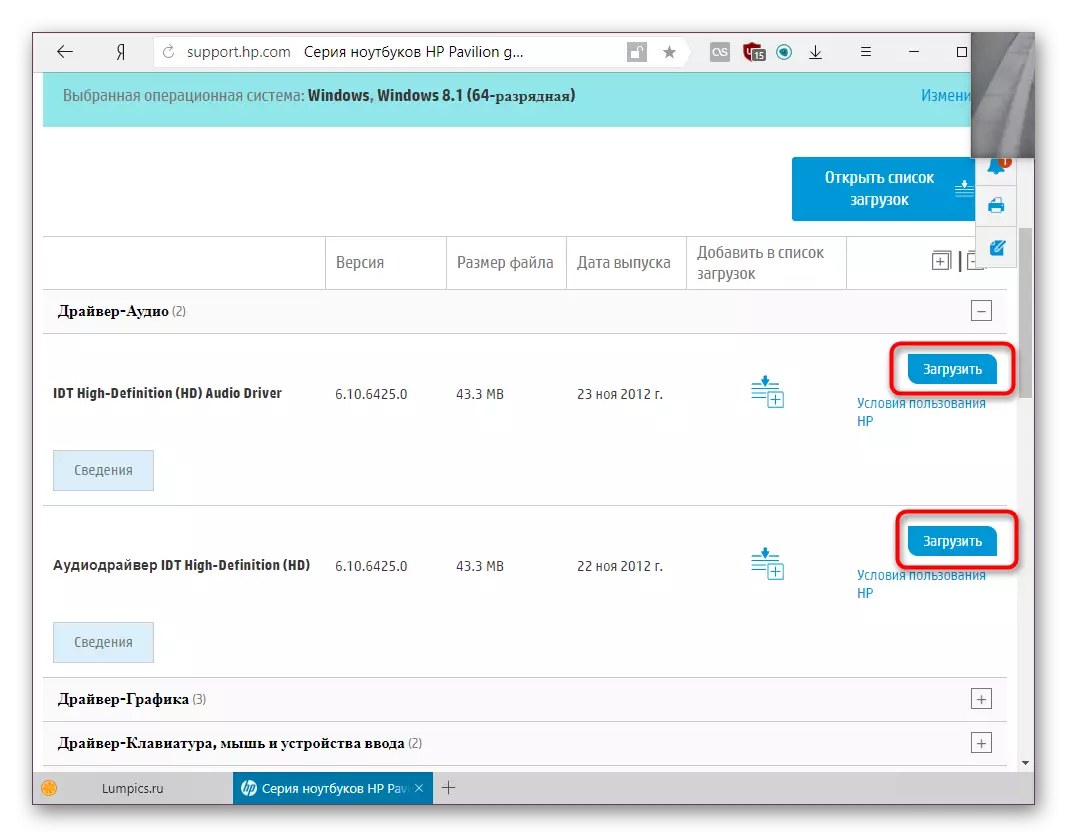
ไฟล์ที่ดาวน์โหลดจะยังคงทำงานและทำตามคำแนะนำทั้งหมดของตัวช่วยสร้างการติดตั้งซึ่งส่วนใหญ่มักจะลดลงในการยอมรับความผิดปกติของใบอนุญาตและกดปุ่ม "ปุ่มถัดไป"
วิธีที่ 2: HP Branded Utility
บริษัท มีแอปพลิเคชันของตัวเองที่ให้คุณจัดการเทคนิค HP การอัปเดตซอฟต์แวร์และกำจัดความผิดปกติต่างๆที่เกี่ยวข้องกับการทำงานของอุปกรณ์ บางทีผู้ช่วยที่มีอยู่แล้วในระบบปฏิบัติการของคุณ แต่ถ้าคุณลบออกหรือติดตั้งระบบปฏิบัติการใหม่ตั้งแต่เริ่มต้นคุณจะต้องติดตั้งอีกครั้ง ผลลัพธ์สุดท้ายนั้นเหมือนกันกับวิธีแรกเนื่องจากการค้นหาเครื่องบนเซิร์ฟเวอร์ HP เดียวกัน ความแตกต่างคือไดรเวอร์ที่คุณเลือกทั้งหมดหรือเฉพาะจะติดตั้งอย่างอิสระและคุณจะไม่สามารถบันทึกเป็นไฟล์เก็บถาวรในอนาคตได้
ดาวน์โหลด HP Support Assistant จากเว็บไซต์อย่างเป็นทางการ
- ไปที่ลิงค์ต่อไปนี้ไปยังหน้าดาวน์โหลด Caliper Assistant และคลิกปุ่มดาวน์โหลด
- เรียกใช้ไฟล์การติดตั้งและดำเนินการขั้นตอนการติดตั้งมาตรฐาน
- เปิดแอปพลิเคชันและในหน้าต่างต้อนรับให้กำหนดค่าพารามิเตอร์ทั้งหมดตามที่คุณต้องการและไปต่อ
- ในการเริ่มตรวจสอบแล็ปท็อปของคุณให้คลิกที่จารึก "ตรวจสอบความพร้อมของการอัปเดตและข้อความ"
- เริ่มการสแกนประกอบด้วยห้าขั้นตอนรอผลลัพธ์
- เปลี่ยนเป็น "อัปเดต"
- ใส่ช่องทำเครื่องหมายถัดจากรายการเหล่านั้นที่คุณต้องการอัปเดตหรือติดตั้งไดรเวอร์จาก Scratch แล้วคลิก "ดาวน์โหลดและติดตั้ง"
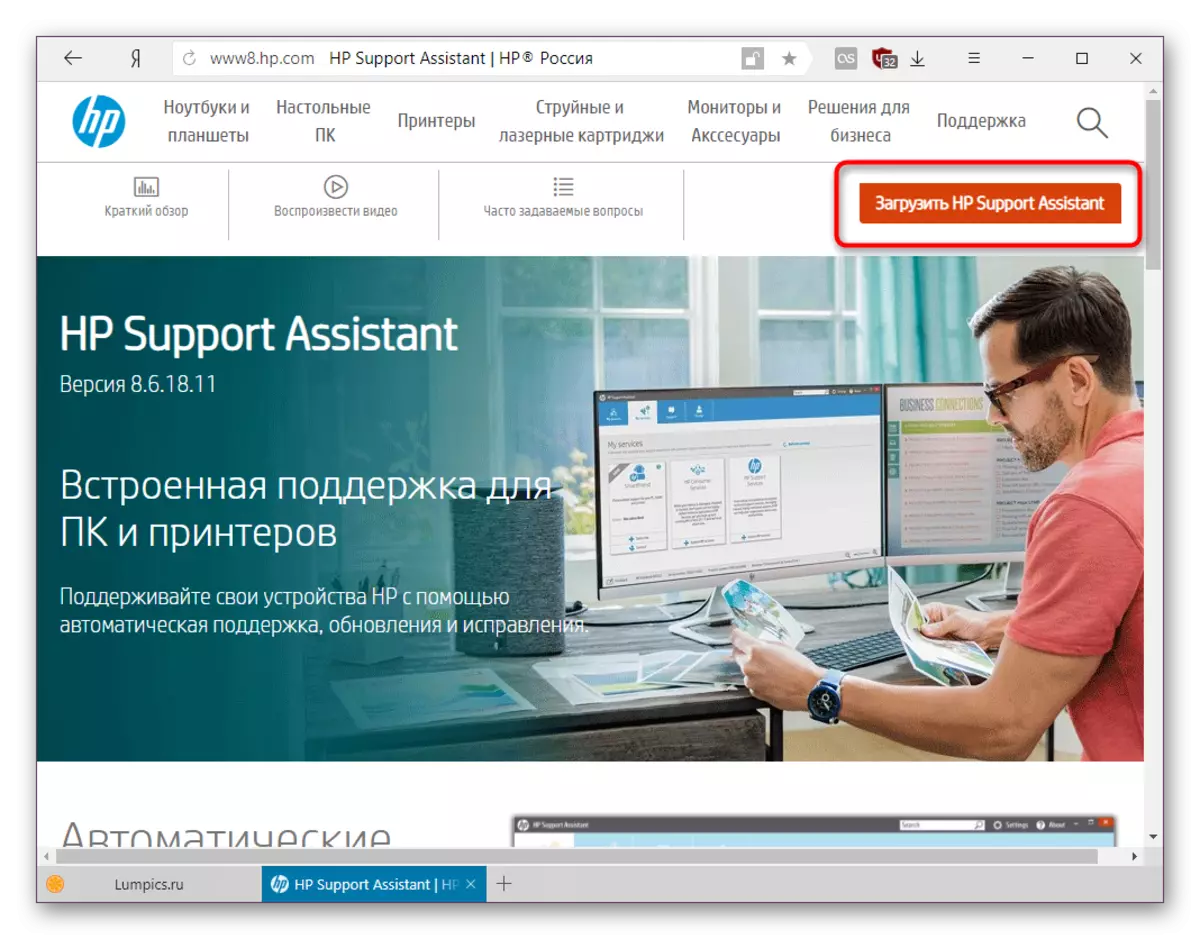
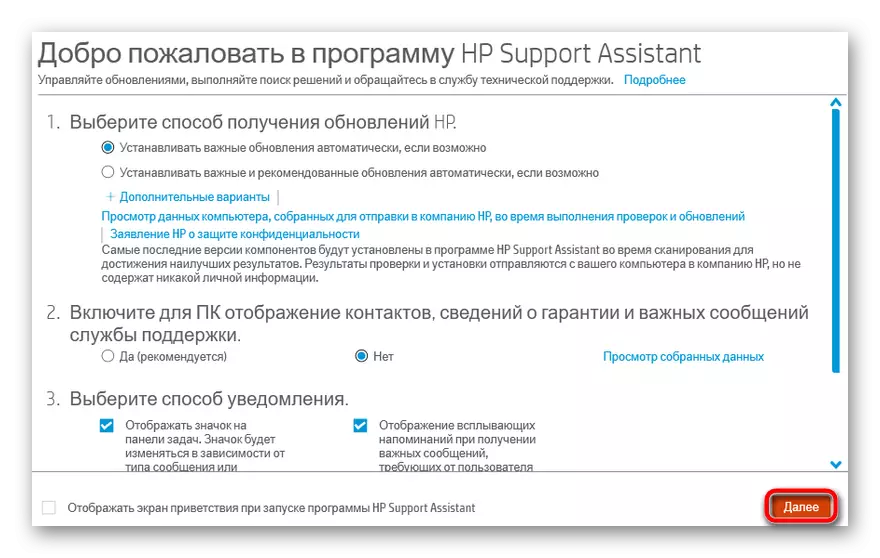
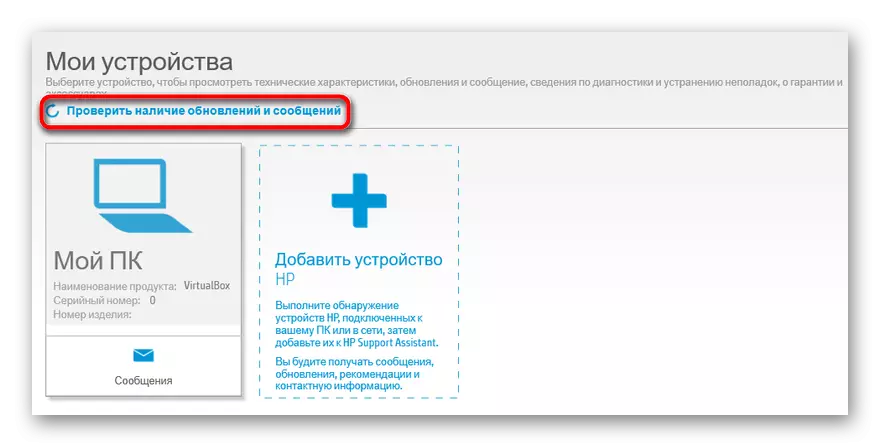
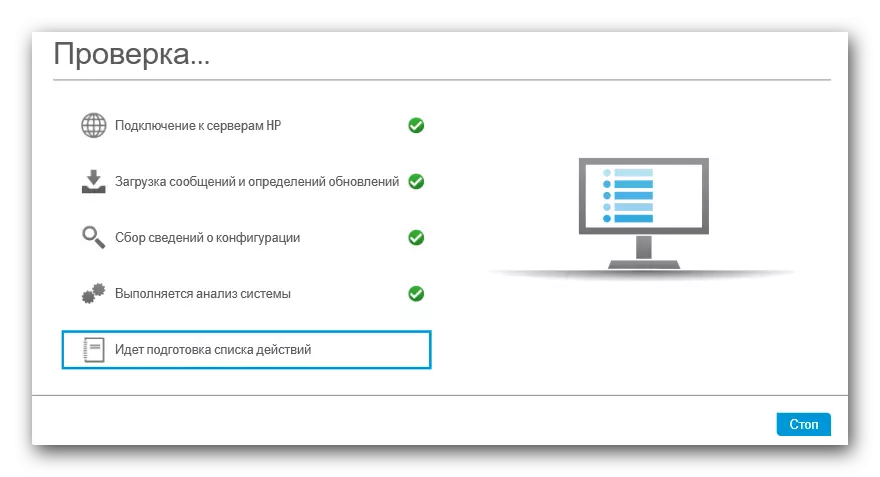


มันยังคงเป็นเพียงการรอจนกว่าทุกอย่างจะถูกตั้งค่าให้ปิดโปรแกรมและรีสตาร์ทอุปกรณ์เพื่อการทำงานที่ถูกต้องของซอฟต์แวร์ที่ติดตั้งทั้งหมด
วิธีที่ 3: การใช้โปรแกรมของบุคคลที่สาม
ผู้ผลิตโปรแกรมต่าง ๆ ผลิตผลิตภัณฑ์พิเศษเพื่อความสะดวกในการค้นหาไดรเวอร์และการติดตั้งต่อไป สาธารณูปโภคสแกนคอมพิวเตอร์กำหนดอุปกรณ์ที่ติดตั้งเชื่อมต่อและอ่านข้อมูลเกี่ยวกับซอฟต์แวร์ของพวกเขา จากนั้นพวกเขาอ้างถึงเครือข่ายของตนเองหรือที่เก็บข้อมูลในท้องถิ่นของซอฟต์แวร์และกำลังมองหารุ่นใหม่ หากมีเช่นนี้ยูทิลิตี้เสนอให้ติดตั้งหรืออัปเดตทันที เป็นที่น่าสังเกตว่าการใช้งานของประเภทนี้เป็นสิ่งจำเป็นด้วยการแบ่งปันความระมัดระวัง ไม่ใช่ทุกคนที่ไม่เป็นอันตรายดังนั้นจึงเป็นการดีที่สุดที่จะเลือกซอฟต์แวร์จากนักพัฒนาที่พิสูจน์แล้ว คุณสามารถทำความคุ้นเคยกับโซลูชั่นที่เกี่ยวข้องมากที่สุดโดยการอ้างอิงด้านล่าง
อ่านเพิ่มเติม: โปรแกรมที่ดีที่สุดสำหรับการติดตั้งไดรเวอร์
หากคุณตัดสินใจที่จะหยุดการเลือกของคุณในโซลูชัน DriverPack หรือ Drivermax แต่ไม่ทราบวิธีการทำงานในนั้นคุณสามารถอ่านข้อมูลสั้น ๆ และความจุในการใช้งานของพวกเขา

อ่านเพิ่มเติม:
วิธีอัปเดตไดรเวอร์โดยใช้โซลูชัน DriverPack
เราอัปเดตไดรเวอร์โดยใช้ Drivermax
วิธีที่ 4: ID อุปกรณ์
วิธีนี้เป็นหนึ่งในหลักการที่เรียบง่าย ช่วยให้คุณสามารถแยกหมายเลขซีเรียลที่เป็นเอกลักษณ์ของอุปกรณ์และค้นหาไดรเวอร์ที่ต้องการบนอินเทอร์เน็ต มีเว็บไซต์พิเศษที่มีฐานข้อมูลที่เก็บทั้งไดรเวอร์รุ่นล่าสุดและต้นซึ่งอาจมีเสถียรภาพมากขึ้นในบางสถานการณ์

อย่างไรก็ตามตัวเลือกนี้ไม่สะดวกมากในกรณีของเราเมื่อคุณต้องการดาวน์โหลดไดรเวอร์คู่อื่น ๆ - กระบวนการทั้งหมดจะล่าช้าและต้องการการจัดการจำนวนมาก อย่างไรก็ตามหากจำเป็นก็จะเป็นทางเลือกที่ยอดเยี่ยมสำหรับวิธีการที่เหลือของวิธีการที่เสนอ
สำหรับข้อมูลเพิ่มเติมเกี่ยวกับความแตกต่างทั้งหมดของการค้นหาไดรเวอร์สำหรับ ID อุปกรณ์อ่านในบทความจากผู้เขียนคนอื่น
อ่านเพิ่มเติม: ค้นหาไดรเวอร์ฮาร์ดแวร์
วิธีที่ 5: ความสามารถของระบบ Windows
หนึ่งในตัวเลือกที่เร็วที่สุดคือการใช้ "Device Manager" เป็นการอัปเดตการติดตั้งและไดรเวอร์ โดยประสิทธิภาพมันด้อยกว่าคำแนะนำใด ๆ ที่ระบุไว้ข้างต้น แต่มันช่วยในการสร้างซอฟต์แวร์รุ่นพื้นฐานสำหรับอุปกรณ์ที่แตกต่างกันซึ่งในกรณีส่วนใหญ่ก็เพียงพอแล้ว ภายใต้ "พื้นฐาน" ที่นี่หมายถึงรุ่นที่ไม่มีซอฟต์แวร์เพิ่มเติมจากนักพัฒนา ตัวอย่างเช่นคุณจะไม่ได้รับซอฟต์แวร์สำหรับตั้งค่าการ์ดวิดีโอเครื่องพิมพ์หรือเว็บแคม แต่ทำงานและรับรู้ถึงแอปพลิเคชันระบบและอุปกรณ์จะถูกต้อง

ของ minuses - วิธีการไม่สามารถใช้งานได้ทันทีหลังจากติดตั้ง Windows เวอร์ชันเก่าอีกครั้งเนื่องจากไดรเวอร์สำหรับการ์ดเครือข่ายอาจจำเป็นต้องมีการเข้าถึงอินเทอร์เน็ต มีข้อได้เปรียบและข้อดีทั้งหมดของตัวเลือกนี้คุณสามารถตัดสินใจที่จะใช้หรือรีสอร์ทที่ดีกว่าสำหรับคุณมากขึ้นเหมาะสำหรับคุณ และคำแนะนำโดยละเอียดสำหรับการทำงานกับเครื่องมือ Windows ในตัวคุณจะพบลิงค์ด้านล่าง
อ่านเพิ่มเติม: การติดตั้งไดรเวอร์ด้วยเครื่องมือ Windows มาตรฐาน
วิธีการทั้งหมดข้างต้นจะช่วยให้คุณค้นหาไดรเวอร์ปัจจุบันสำหรับ HP Pavilion G7 เนื่องจากความจริงที่ว่ารุ่นของรุ่นนี้ประสบความสำเร็จและทั่วไปปัญหาเกี่ยวกับการอัปเดตไม่ควรเกิดขึ้นและคุณสามารถค้นหาซอฟต์แวร์ที่ต้องการโดยไม่มีงานใด ๆ
